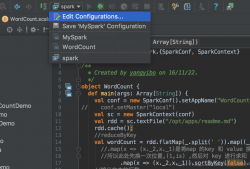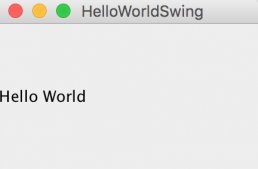本文实例为大家分享了jdk1.7配置教程,供大家参考,具体内容如下
第一步:下载jdk1.7
下载地址:链接 密码: wrmf
第二步:安装jdk1.7
将下载的压缩包进行解压,得到一个jdk-7u17-windows-x64.exe的文件,直接双击运行,安装完成。
第三步:在项目上右键->properties,选择java build path,点击jre system library选项,点击edit按钮。
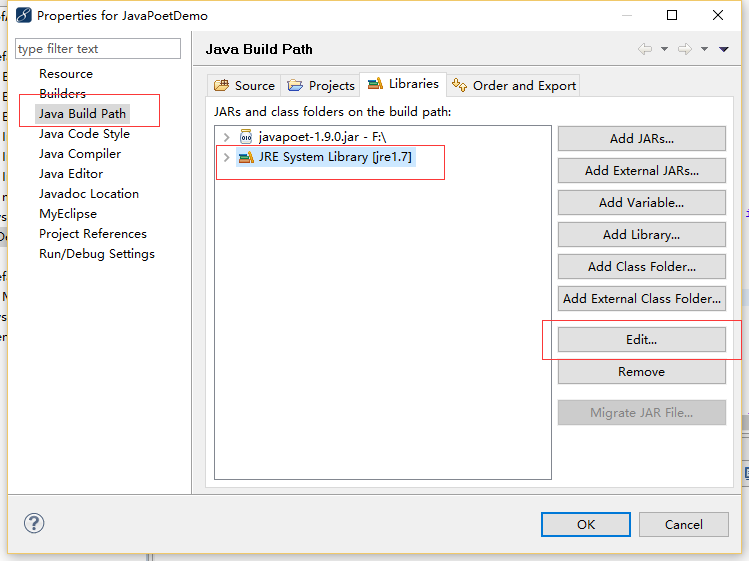
第四步:点击installed jres按钮。
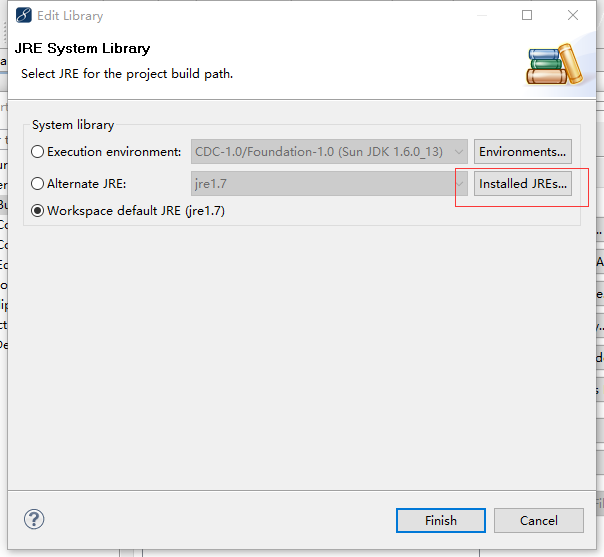
第五步:点击add按钮。
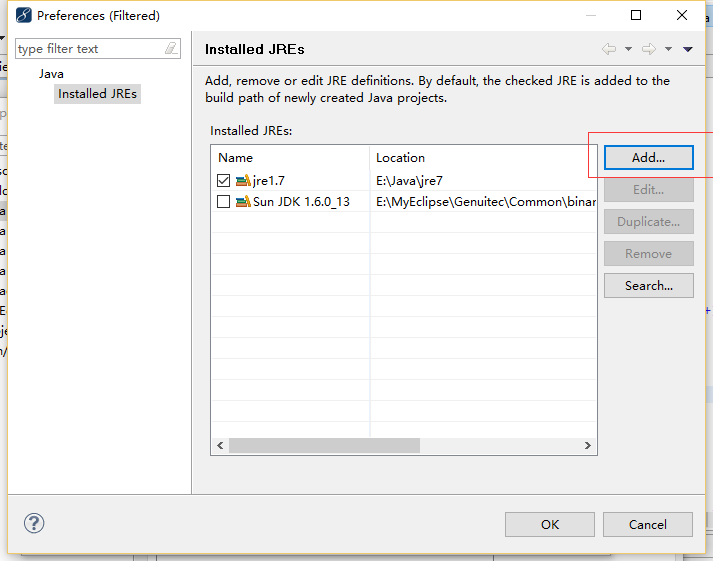
第六步:单击standard vm,点击next按钮。
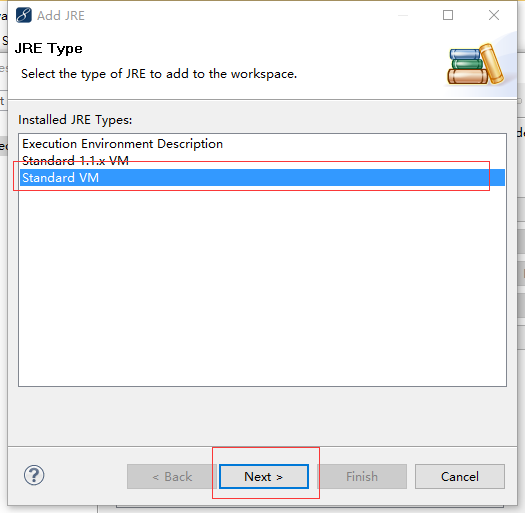
第七步:点击directory按钮,选择第二步中安装jdk1.7的jre的文件夹,完成之后,点击finish按钮。
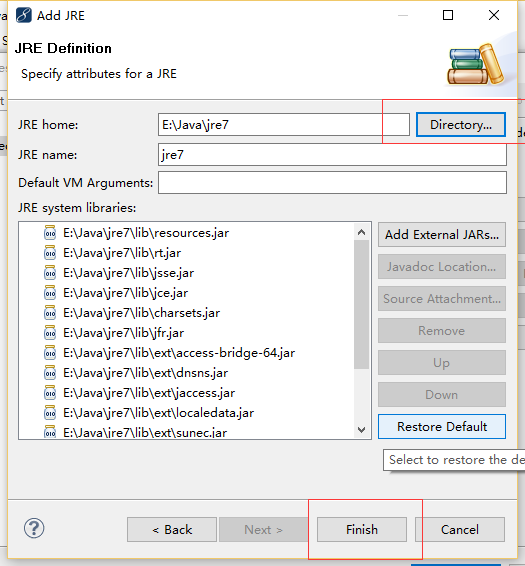
第八步:注意在点击finish按钮之后,会回到第五步的图installed jres中,记得勾选jre7,点击ok。
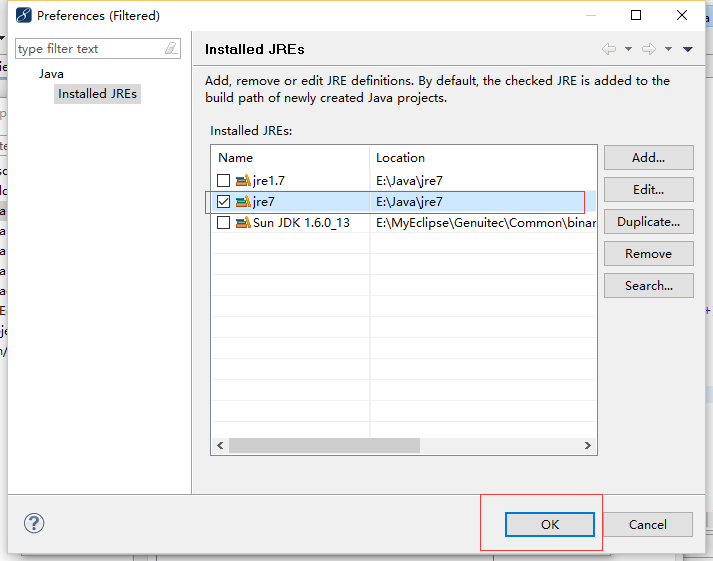
第九步:点击剩下的对话框的ok或者finish,完成之后,就可以看到项目的jre system library[jre7]了,这样jdk1.7就配置好了。
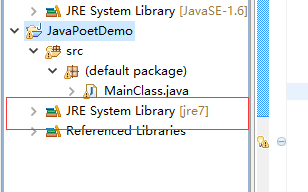
以上就是本文的全部内容,希望对大家的学习有所帮助,也希望大家多多支持服务器之家。